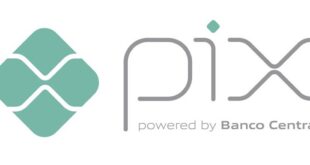Como configurar uma rede Wi-Fi no roteador TP-LINK WR849N
Se você ainda não configurou seu roteador TP-LINK WR849N para funcionar o Wi-Fi, siga nossas instruções abaixo para obter o melhor desempenho.
Antes de configurar, é preciso que você entenda que a rede tem oscilações, caso não saiba qual canal usar em seu Wi-Fi, siga as dicas desse vídeo que irá facilitar e muito no desempenho de sua conexão:
Enfim, para configurar seu roteador faça o Login no ip: 192.168.01 caso não lembre a senha padrão: admin siga as dicas desse link para recuperá-la: Esqueci a senha do login no roteador TP-LINK WR849N.
Nas configurações do Roteador, vá em: Wireless > Configurações básicas
Nessa etapa, você irá definir apenas o nome da rede, em:
Nome de rede wireless: digite o nome do wifi
Modo: deixe 11BGN misto
Canal: 11 ou aquele recomendado no vídeo acima
Largura de canal: 40MHz, pois entrega maior velocidade.
Depois salve.
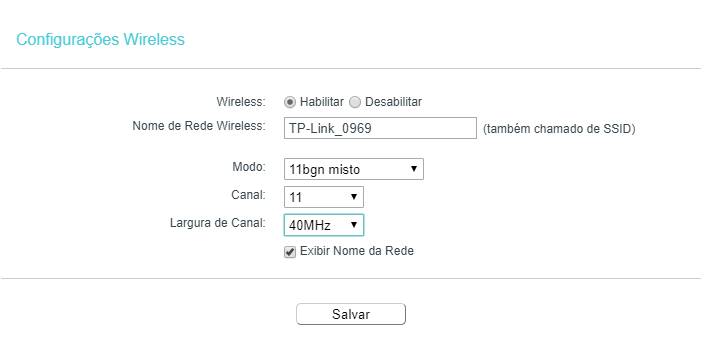
Agora, digite a senha do seu Wifi, marcado na opção (recomendado) da imagem abaixo.
Feito isso, salve, e seu Wi-Fi foi configurado com sucesso.
 OArthur.com Dicas para Instagram, celulares Android, iPhone e Web
OArthur.com Dicas para Instagram, celulares Android, iPhone e Web


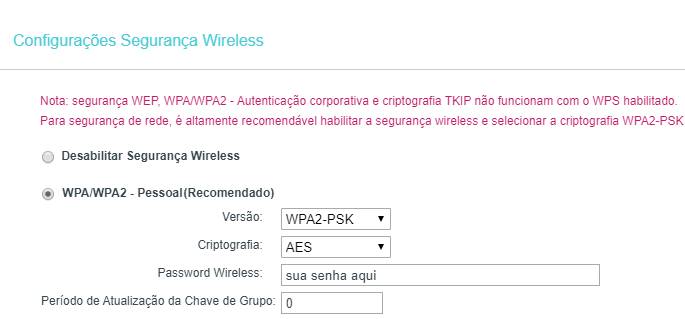




![TV Box Aparecendo Anúncios? ❌ [Remover Anúncios em 1 Minuto] TV Box Aparecendo Anúncios? ❌ [Remover Anúncios em 1 Minuto]](https://oarthur.com/wp-content/uploads/2022/01/download-2-310x165.png)